IP-камеры становятся все более популярными в системах видеонаблюдения благодаря своей высокой разрешающей способности и удобству управления через сеть. Гибридные регистраторы, в свою очередь, представляют собой устройства, способные работать с разными типами камер, включая IP. В данной статье мы рассмотрим, как соединить IP-камеру с гибридным регистратором.
Первым шагом необходимо установить IP-камеру и проверить ее работоспособность. Для этого следует подключить камеру к сети питания и подключить ее к локальной сети через сетевой кабель. После подключения камеры, необходимо проверить доступность ее IP-адреса. Для этого можно воспользоваться программой для сканирования сети, которая определит IP-адреса всех устройств, подключенных к сети.
После определения IP-адреса камеры, следующим шагом является настройка гибридного регистратора. Для этого необходимо подключить регистратор к сети питания и подключить его к локальной сети через сетевой кабель. Затем необходимо войти в управляющую панель регистратора с использованием IP-адреса и учетных данных (логин и пароль), указанных в документации к устройству.
После входа в управляющую панель регистратора, необходимо найти раздел, отвечающий за добавление и настройку IP-камеры. В этом разделе нужно указать IP-адрес и порт камеры, а также учетные данные. После указания всех необходимых параметров, следует сохранить настройки и перезапустить регистратор. После перезапуска регистратор должен обнаружить и подключить IP-камеру, и она станет доступной для просмотра и записи на жесткий диск регистратора.
Подготовка устройств к соединению

Перед соединением IP-камеры с гибридным регистратором необходимо выполнить несколько предварительных шагов:
- Проверьте совместимость устройств: Убедитесь, что IP-камера и гибридный регистратор совместимы и поддерживают одинаковые протоколы связи.
- Подключите IP-камеру к сети: Подключите IP-камеру к сетевому коммутатору или маршрутизатору с помощью сетевого кабеля. Убедитесь, что камера получила IP-адрес.
- Настройте IP-адрес камеры: Если IP-адрес камеры не установлен автоматически, настройте его в соответствии с параметрами сети.
- Проверьте доступность IP-камеры: Убедитесь, что компьютер или мобильное устройство может получить доступ к камере через браузер или мобильное приложение.
- Установите программное обеспечение гибридного регистратора: Установите на компьютер или мобильное устройство программное обеспечение, предоставляемое производителем гибридного регистратора.
После выполнения этих шагов устройства будут готовы к соединению. Проверьте, что IP-камера работает корректно и доступна через программное обеспечение гибридного регистратора. Если возникают проблемы, убедитесь, что все настройки устройств верны и соответствуют требованиям производителя.
Выбор подходящего места для установки
Правильный выбор места для установки IP-камеры является одним из ключевых факторов для обеспечения эффективной работы системы наблюдения. При выборе места следует учесть несколько важных аспектов.
Во-первых, необходимо определить область, которую планируется охватить камерой. Учитывайте угол обзора камеры и расстояние, на котором она сможет четко записывать изображение. В зависимости от потребностей, возможно потребуется установить несколько камер для полного покрытия зоны наблюдения.
Кроме того, следует обратить внимание на освещение в выбранной области. Если место, где будет находиться камера, освещено недостаточно, то изображение может быть затемнено или иметь плохую качество. Для улучшения видимости в ночное время можно использовать камеры с ИК-подсветкой или дополнительно установить источники искусственного освещения.
Также стоит учесть физические условия места установки. Камеры должны быть защищены от воздействия погодных условий, таких как дождь, снег или сильный ветер. Если установка камеры происходит на открытой территории, рекомендуется использовать специальные кожухи или корпуса для защиты камеры от воздействия негативных факторов.
Проверка совместимости устройств
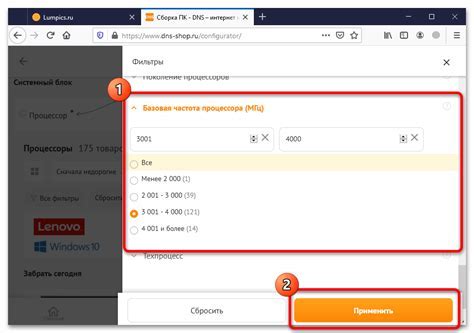
Перед тем как соединить IP-камеру с гибридным регистратором, необходимо проверить их совместимость.
В первую очередь, убедитесь, что IP-камера и гибридный регистратор имеют совместимые протоколы связи. Наиболее распространенные протоколы для подключения IP-камер – это ONVIF и RTSP. Убедитесь, что ваш гибридный регистратор поддерживает один из этих протоколов.
Также, обратите внимание на разъемы на устройствах. Учитывайте физические характеристики и разъемы IP-камеры и гибридного регистратора. Убедитесь, что у них есть совместимые порты и разъемы для подключения. Важно проверить, например, поддержку PoE (Power over Ethernet) – технологии, которая позволяет подавать питание на IP-камеру через сетевой кабель.
Чтобы обеспечить более гладкую и стабильную работу системы, убедитесь, что у вас есть достаточно каналов записи на гибридном регистраторе для подключения всех необходимых IP-камер. Также проверьте разрешение и пропускную способность гибридного регистратора – они должны быть достаточными для обработки изображений с камер.
Наконец, не стоит забывать о программном обеспечении. Проверьте, есть ли у вас необходимое ПО для настройки и управления IP-камерой и гибридным регистратором. Удостоверьтесь, что у вас есть доступ к нужным программным решениям и возможность их установки и настройки.
Подключение камеры к регистратору
Шаг 1: Подготовка камеры к подключению
- Установите камеру на выбранное место исходя из требований безопасности и области наблюдения.
- Убедитесь, что камера подключена к источнику питания и находится в рабочем состоянии.
- Настройте параметры камеры, такие как IP-адрес, маску подсети, шлюз по умолчанию и другие сетевые настройки.
Шаг 2: Подключение камеры к регистратору
- Подключите камеру к регистратору с помощью сетевого кабеля. Вставьте один конец кабеля в порт сети камеры, а другой конец в соответствующий порт регистратора.
- Убедитесь, что кабель подключен к порту LAN или PoE на регистраторе (в зависимости от типа камеры).
- Включите регистратор и подождите, пока он загрузится и инициализируется.
Шаг 3: Настройка соединения между камерой и регистратором
- Откройте программное обеспечение регистратора на компьютере или мобильном устройстве.
- Войдите в настройки регистратора и найдите раздел "Добавить камеру" или "Настройка камеры".
- Выберите тип соединения с камерой (обычно по IP-адресу) и введите соответствующую информацию (IP-адрес, порт, логин, пароль).
- Сохраните настройки и выполните подключение.
Шаг 4: Проверка подключения и настройка параметров
- Убедитесь, что регистратор успешно подключился к камере и отображает видеопоток с нее.
- Настройте желаемые параметры записи, обнаружение движения, расписание записи и другие функции регистратора.
- Проверьте удаленный доступ к камере через программное обеспечение регистратора или мобильное приложение для наблюдения в реальном времени.
Шаг 5: Тестирование и финальная настройка
- Проверьте работу камеры, запись видео и функции наблюдения на протяжении нескольких дней.
- В случае необходимости внесите дополнительные настройки или внешние устройства, такие как микрофон, динамик или датчики движения.
- Убедитесь, что все соединения и настройки корректны и соответствуют вашим требованиям на востаноке и поддержании системы видеонаблюдения.
Настройка IP-камеры

Настройка IP-камеры является важным шагом для соединения ее с гибридным регистратором. Во-первых, необходимо подключить камеру к сети и убедиться в ее работоспособности.
Во время подключения IP-камеры к сети необходимо установить IP-адрес для камеры, который будет использоваться для обмена данными с гибридным регистратором. Для этого можно воспользоваться программным обеспечением, предоставленным производителем камеры, или использовать протокол ONVIF для автоматической настройки IP-адреса.
После установки IP-адреса камеры следует установить параметры подключения камеры, такие как порт для обмена данными и протокол передачи видео. В большинстве случаев рекомендуется использовать протокол TCP/IP и порт 80 или 554 для передачи видеопотока.
Важно также настроить параметры изображения на IP-камере, чтобы получить наилучшее качество видео. Это включает в себя настройку разрешения, частоты кадров и контрастности. Некоторые камеры также предлагают функции автоматической настройки изображения, которые можно использовать для упрощения процесса настройки.
В конце настройки IP-камеры следует сохранить все изменения и убедиться, что они применены правильно. После этого камера будет готова к подключению к гибридному регистратору и передаче видеосигнала для записи и просмотра.
Настройка гибридного регистратора
Настройка гибридного регистратора для подключения IP-камеры требует выполнения нескольких шагов:
- Подключение регистратора к сети: Вставьте сетевой кабель в порт Ethernet на регистраторе и подключите его к роутеру или коммутатору. Убедитесь, что регистратор получил IP-адрес.
- Логин в интерфейс регистратора: Откройте веб-браузер и введите IP-адрес регистратора. Введите свои учетные данные (имя пользователя и пароль), чтобы войти в интерфейс регистратора.
- Добавление IP-камеры: Перейдите в раздел настройки камер и найдите опцию "Добавить камеру" или подобную ей. Введите IP-адрес, порт и учетные данные для доступа к IP-камере.
- Настройка параметров камеры: Установите необходимые параметры для каждой подключенной IP-камеры, такие как режим записи, разрешение видео, частота кадров и т. д.
- Просмотр видео с камер: После настройки можно приступить к просмотру видео с подключенных IP-камер через интерфейс регистратора.
Настройка гибридного регистратора может отличаться в зависимости от модели и производителя. Рекомендуется ознакомиться с документацией на регистратор и следовать инструкциям производителя для более точной и подробной настройки.
Проверка работоспособности системы
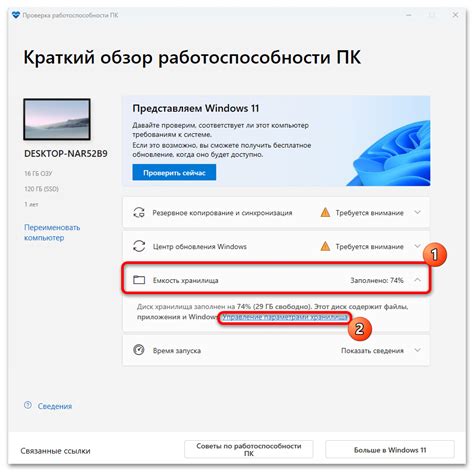
После подключения IP-камеры к гибридному регистратору необходимо проверить, корректно ли работает весь комплекс. Для этого можно выполнить ряд простых шагов.
1. Проверка связи между камерой и регистратором. Убедитесь, что IP-адрес камеры и регистратора находятся в одной локальной сети. Проверьте подключение кабеля Ethernet и убедитесь, что камера и регистратор подключены к одному коммутатору (routerswitch).
2. Проверка видеопотока. Откройте программу управления IP-камерами на компьютере и найдите регистратор в списке устройств. Затем выберите нужную камеру и откройте просмотр. Проверьте, появляется ли изображение на экране и нет ли артефактов или искажений.
3. Проверка записи видео. Запишите некоторое время видео с выбранной камеры на регистраторе. Затем откройте запись и прокрутите видео до нужного момента. Убедитесь, что запись происходит без ошибок и видео воспроизводится плавно.
4. Проверка удаленного доступа. Если вы планируете просматривать видео с IP-камеры удаленно, проверьте возможность удаленного доступа. Для этого введите IP-адрес регистратора в веб-браузере и убедитесь, что открывается страница управления регистратором. Попробуйте просмотреть видео через браузер и убедитесь, что отображение происходит без проблем.
5. Проверка регистрации событий. Если у вас есть настроенные события, такие как обнаружение движения или звука, проверьте их работу. Проведите несколько тестовых событий и убедитесь, что они регистрируются и отображаются на регистраторе.
После выполнения всех этих шагов можно с уверенностью сказать, что система соединения IP-камеры с гибридным регистратором работает без сбоев и готова к использованию. В случае возникновения проблем, обратитесь к инструкции по эксплуатации или в техническую поддержку производителя.
Вопрос-ответ
Можно ли соединить несколько IP-камер с одним гибридным регистратором?
Да, это возможно. Для этого вам потребуется использовать сетевой коммутатор (или роутер) для связи всех камер с регистратором. Настройка соединения камер с регистратором производится через сетевые настройки каждой камеры и регистратора.
Какая максимальная дальность соединения камеры и регистратора?
Максимальная дальность соединения зависит от типа используемого соединения. Если вы используете сетевое подключение камеры и регистратора, то максимальная дальность будет определяться длиной сетевого кабеля. В случае использования коаксиального кабеля максимальная дальность будет ограничена расстоянием до которого данная технология способна передавать видеосигнал без потерь качества.
Какие существуют способы подключения IP-камеры к гибридному регистратору?
Есть несколько способов подключения IP-камеры к гибридному регистратору. Самый простой способ - использование сетевого кабеля, по которому можно провести прямое подключение между камерой и регистратором. Также можно использовать Wi-Fi-модуль для беспроводного подключения камеры к регистратору. Кроме того, для увеличения дальности соединения можно использовать усилитель сигнала.
Какие настройки необходимо выполнить на гибридном регистраторе для подключения IP-камеры?
Для подключения IP-камеры к гибридному регистратору необходимо выполнить следующие настройки: настроить IP-адрес камеры и регистратора в одной сети, настроить разрешение и частоту обновления видеопотока, задать пароли доступа к камере и регистратору, выполнить настройку тревожных уведомлений и записи видео при срабатывании датчиков движения.
Каковы преимущества использования гибридного регистратора с IP-камерами?
Использование гибридного регистратора с IP-камерами предоставляет ряд преимуществ. Во-первых, вы получаете возможность подключить как IP-камеры, так и аналоговые камеры к одному устройству, что позволяет сэкономить на оборудовании. Во-вторых, гибридный регистратор может обеспечить более высокую скорость передачи видеопотока по сравнению с аналоговыми регистраторами. В-третьих, гибридный регистратор позволяет легко интегрировать систему видеонаблюдения с другими системами безопасности, такими как домофон, охранная сигнализация и прочими.




